최근 팀뷰어를 사용하는 사람들이 늘어나고 있습니다. 이유는 아무래도 다양한 기기를 한꺼번에 사용하는 분들이 많기 때문이지 않을까 생각합니다. 프리랜서로 일하고 있는 저는 스마트폰과 데스크톱 PC를 연결해 사용하고 있습니다.
외부에 컴퓨터를 들고나갈 수 없습니다. 하지만 데스크톱이 설치되어 있는 장소가 아닌 회의실, 외부의 장소에서 자료를 확인해야 한다면 스마트폰이나 노트북에 자료를 옮겨 들고나가야 합니다. 하지만 매번 그런 번거로운 과정을 거치기에는 상당히 귀찮습니다. 이럴 때 사용하면 상당한 만족도를 얻을 수 있는 팀뷰어를 알아보겠습니다.

팀뷰어를 활용하기 원하는 분들의 가장 큰 목적은 어디에서든지 자료를 열람하고 싶다는 것입니다. 고정되어있고 무거운 데스크톱 컴퓨터에서 주로 업무를 하지만 외부에서 스마트 폰으로 자료를 확인하고 싶을 때, 회의 중에 사용할 자료를 깜빡했을 때 회의실의 노트북으로 데스크톱 자료를 열람하는 등 다양한 활용 방법이 있습니다.


저는 매번 usb로 자료를 담아 가지고 다니거나 카카오톡에 나에게 보내기 서비스를 활용하여 확인하곤 했지만 용량이 많거나 수정 작업이 어려운 경우가 많아 상당히 불편함을 겪었던 적이 있습니다.
하지만 팀뷰어 하나로 PC 원격제어뿐만 아니라 온라인 회의도 가능하니 상당한 매력입니다. 특히 다른 유료 프로그램과는 다르게 개인용을 사용하면 무료로 이용할 수 있어 많은 개인 이용자들이 상요하고 있다고 합니다.
활용방법은 굉장히 간단합니다. 아래에서 자세하게 알아보겠습니다.

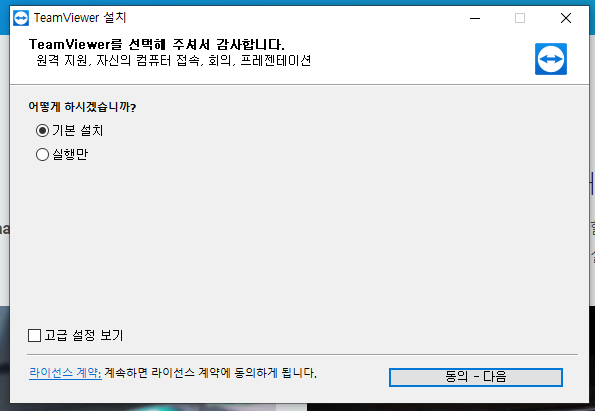
가장 먼저 해야 할 일은 프로그램을 설치하는 일입니다. 설치는 홈페이지를 통해 가능하며 간단하게 무료 버전 다운로드를 통해 사용 가능합니다.
팀뷰어 프로그램 다운로드
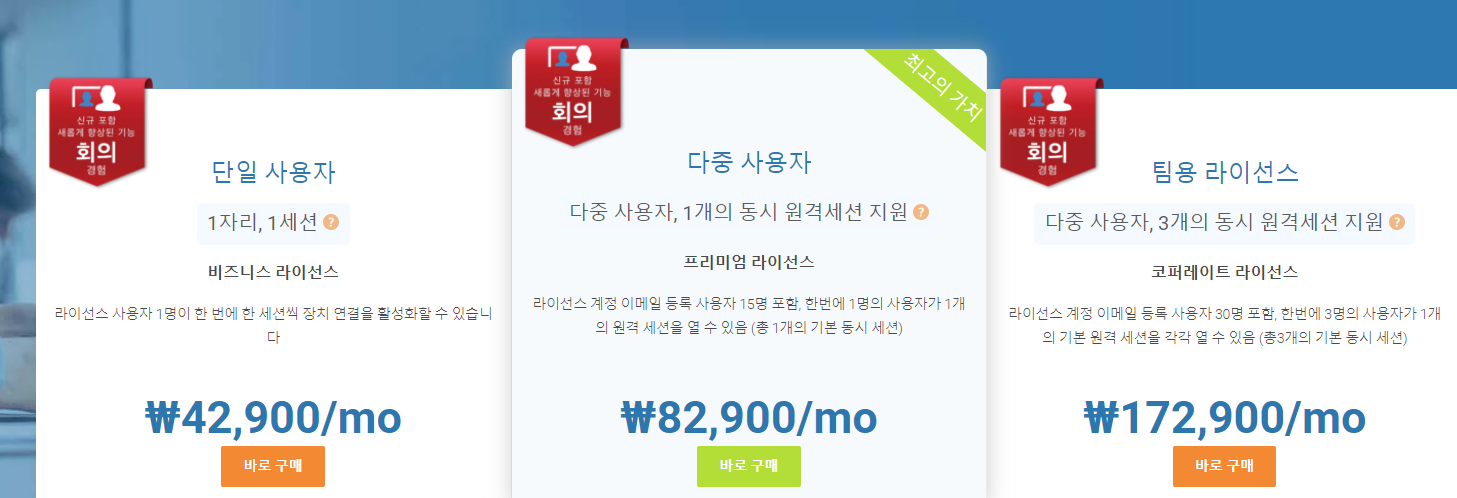

만약 상업적인 장소에서 상업적으로 이용할 예정이라면 42,900~172,900원까지 금액이 있으며, 결제 전 상업용 체험판도 사용할 수 있으니 확인해 보시길 바랍니다.
물론 팀뷰처 프로그램은 내가 사용할 기계 2개 모두 설치해주셔야 합니다. 만약 스마트폰과 데스트톱에 연결할 예정이라면 스마트폰과 컴퓨터 모두에 프로그램을 설치해야 한다는 말입니다.

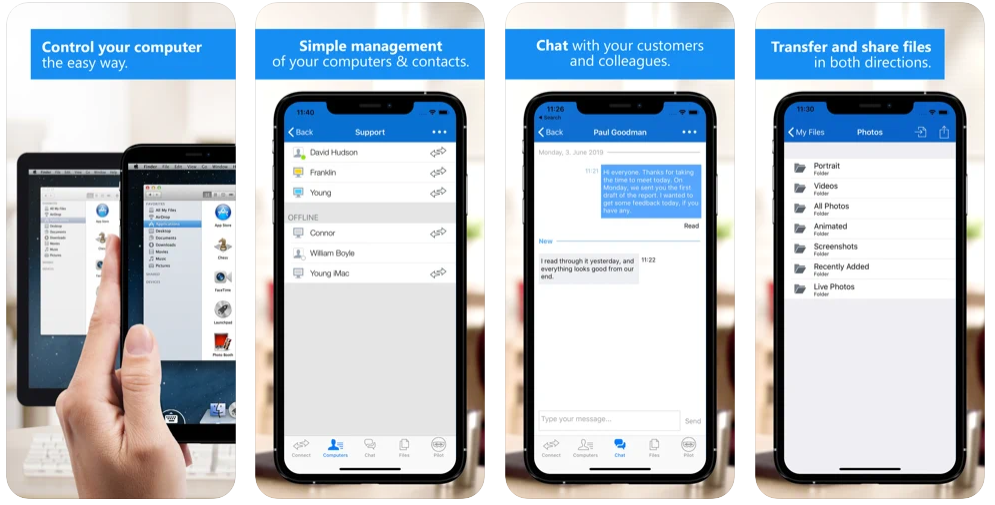
이후 아이디와 비밀번호를 입력하면 다른 컴퓨터를 조정할 수 있게 됩니다. 스마트폰에 이용하실 예정이라면 Teamviewer라고 적어있는 앱을 다운로드 설치해주시면 됩니다.


저는 일반적으로 외부에 나갈 때 노트북을 들고나가는 편인데요. 일반적으로 스마트폰으로 업무 메일을 열람하지만 급하게 서류를 보내야 할 때는 노트북에서 집에 있는 데스크톱에 접속해서 서류를 확인하고 메일을 보냅니다.
가까운 곳에 짧게 나갈 때는 자료를 외장하드에 별도로 담지 않아서 굉장히 편리하며, 혹시나 외부에서 파일을 담아오는 것을 잊어버린 것을 알게 되었더라도 인터넷만 가능하다면 언제든지 파일을 열 수 있어서 건망증이 심한 저에게 가끔 작은 기쁨을 줍니다.



이 프로그램을 활용할 때 가장 중요한 것은 조종당할 컴퓨터가 켜져있어야 한다는 점입니다. 전원이 꺼져있는 기계에는 어느 누구도 접근할 수 없으니까요. 만약 팀뷰어를 사용할 일이 많다면 컴퓨터를 항상 켜 두시고 모니터 정도만 꺼두시는 것을 추천드립니다.

아이들이 있는 집의 경우 부모님이 아이들이 사용하는 컴퓨터를 통제하기 위해 설치 후 사용하는 경우도 많다고 합니다. 어린아이들의 경우 다양한 부적합한 프로그램에 노출되거나 너무 많은 시간 동안 컴퓨터를 이용할 수 있기 때문에 부모님들의 적절한 제제가 필요하다고 생각됩니다. 잘 활용한다면 컴퓨터를 종료시키거나 프로그램을 끄는데 굉장히 유용하겠습니다.


오늘은 팀뷰어 프로그램 다운로드와 활용법에 대해 알아보았습니다. 다양하게 활용할 방안이 무궁무진하기 때문에 자신의 상황에 맞게 잘 사용한다면 컴퓨터를 항상 들고 다니는 것과 같은 효과를 볼 수 있을 것 같습니다.
'설명하기' 카테고리의 다른 글
| QR코드 전자출입명부 3가지! (0) | 2021.04.09 |
|---|---|
| 케이뱅크 계좌개설 비트코인 (0) | 2021.04.08 |
| 유튜브 동영상 다운로드 하는 방법 쉽게 (0) | 2021.04.07 |
| 소상공인 버팀목자금 플러스 신청 방법 (0) | 2021.04.06 |
| 귀에서 삐소리가 나는 이유 (0) | 2021.04.06 |




댓글